Aplicaciones JMap Web y JMap Mobile
El despliegue de aplicaciones JMap Web y JMap Mobile requiere una configuración de las capas diferente de la que existe en el proyecto que se desea difundir. En efecto, cada capa está compuesta por una combinación de capas del proyecto seleccionado y es producida en forma de imagen. Las imágenes pueden ser producidas como mosaicos adyacentes unos a otros (tiles) y puestas en caché o pueden ser producidas como imágenes únicas que cubren toda la región visualizada en la aplicación y se producen a pedido.
En cada aplicación se pueden añadir capas base y capas superpuestas (overlay). En la aplicación se puede visualizar sólo una capa base a la vez, seleccionada por el usuario. Las capas superpuestas se dibujan encima de la capa base y se pueden visualizar simultáneamente. El usuario puede volver visible o invisible cada una de las capas superpuestas.
Los siguientes parámetros permiten configurar las aplicaciones JMap Web y JMap Mobile.
General |
|
Acceso controlado |
Opción disponible sólo para JMap Web. Permite determinar si el acceso a la aplicación debe ser controlado. Si la opción es activada, aparecerá una ventana de autenticación al abrirse la aplicación. Atención: esta opción debe ser establecida en concordancia con los permisos definidos en la configuración del proyecto. Si el proyecto no autoriza el acceso anónimo, siempre debería aparecer una ventana de autenticación porque de lo contrario el acceso será sistemáticamente denegado. |
Seguir los dispositivos |
Opción disponible sólo para JMap Mobile. Active esta opción para que las aplicaciones JMap Mobile transmitan de manera continua su posición geográfica a JMap Server. Esta opción permite seguir en tiempo real los desplazamientos de los dispositivos móviles cuando la aplicación JMap Mobile está funcionando. Atención: esta opción necesita que la extensión Tracking de JMap esté instalada en el servidor. |
Propiedades geográficas |
Presione este botón para modificar las propiedades geográficas de la aplicación. La sección Propiedades geográficas ofrece más detalles al respecto. |
Niveles en modo desconectado |
Opción disponible sólo para JMap Mobile. Si se ha configurado un servidor GeoWebCache, se puede decidir que algunos niveles del mapa estén disponibles en modo desconectado para navegar en el mapa en los dispositivos móviles, sin contar con conexión internet. La sección Utilización de un servidor GeoWebCache ofrece más información. |
Autenticación GeoWebCache |
|
Usuario |
Si utiliza un servidor GeoWebCache, ingrese la cuenta de usuario que GeoWebCache utilizará para acceder a la aplicación desplegada y al proyecto seleccionado. Esta cuenta de usuario debe obligatoriamente tener los permisos necesarios para abrir el proyecto desplegado en la aplicación. La sección Utilización de un servidor GeoWebCache ofrece más información al respecto. |
Contraseña |
Ingrese la contraseña que GeoWebCache debe utilizar para acceder a la aplicación desplegada y al proyecto seleccionado. |
A continuación debe crear las capas para su aplicación JMap Web o JMap Mobile. Para crear una nueva capa presione Añadir una nueva capa y seleccione el tipo de capa que desea añadir.
Tipos de capas |
|
Capa base |
Crear una capa base a partir de las capas del proyecto JMap seleccionado. |
Google Maps |
Crear una capa base que muestra el mapa de Google Maps. Para que esta capa se visualice correctamente con las otras capas, el proyecto JMap debe tener obligatoriamente la misma proyección que Google Maps, WGS84 / Pseudo-Mercator (EPSG:3857). Puede seleccionar el tipo de mapa (plano, satélite, etc.) que desea añadir. Si posee un API Key puede ingresarlo. Importante: Debe asegurarse de utilizar esta opción en conformidad con la licencia de uso de Google. |
Bing Maps |
Crear una capa base que muestra el mapa de Bing Maps. Para que esta capa se visualice correctamente con las otras capas, el proyecto JMap debe tener obligatoriamente la misma proyección que Bing Maps, WGS84 / Pseudo-Mercator (EPSG:3857). Puede seleccionar el tipo de mapa (plano, satélite, etc.) que desea añadir. Debe ingresar el API Key suministrado por Microsoft. Importante: Debe asegurarse de utilizar esta opción en conformidad con la licencia de uso de Microsoft. |
OpenStreetMap |
Crear una capa base que muestra el mapa de OpenStreetMap. Para que esta capa se visualice correctamente con las otras capas, el proyecto JMap debe tener obligatoriamente la misma proyección que OpenStreetMap, WGS84 / Pseudo-Mercator (EPSG:3857). Importante: Debe asegurarse de utilizar esta opción en conformidad con la licencia de uso de OpenStreetMap. |
Capa superpuesta |
Crear una capa superpuesta (overlay) a partir de las capas del proyecto JMap seleccionado. |
Capa superpuesta vectorial |
Opción disponible sólo para JMap Mobile. Crear una capa superpuesta (overlay) que será cargada en forma de datos vectoriales en las aplicaciones de tipo móvil. Sólo las capas de puntos que están presentes en el proyecto JMap seleccionado pueden ser utilizadas en este tipo de capa. Si el usuario posee los permisos necesarios, podrá modificar los datos de esta capa en la aplicación JMap Mobile. |
Los parámetros siguientes deben ser configurados durante la creación de una capa para las aplicaciones JMap Web o JMap Mobile.
Propiedades |
|
Nombre de la capa |
Nombre que identifica la capa. Este nombre será presentado al usuario en el administrador de capas de la aplicación. El nombre debe ser único. |
Formato de la imagen |
Seleccione el formato utilizado para la producción de las imágenes de la capa. Para las capas que incluyen fotos aéreas o satelitales, el formato JPEG ofrece en general las mejores tasas de compresión. |
Mosaico |
Determine si las imágenes de la capa serán generadas como una serie de mosaicos (tiles) o como imágenes generadas al vuelo y ajustadas a la dimensión del mapa. Solamente las capas en mosaico pueden ser puestas en caché. |
Puesta en caché |
Seleccione esta opción si desea que se utilice GeoWebCache para poner en caché las imágenes generadas para esta capa. Esta opción está disponible sólo si la opción mosaico ha sido activada. La sección Utilización de un servidor GeoWebCache ofrece más información sobre el tema. |
Modo desconectado |
Seleccione esta opción si desea que las aplicaciones JMap Mobile puedan acceder a esta capa en modo desconectado. Esta opción está disponible sólo si las opciones mosaico y puesta en caché han sido activadas para la capa. La sección Utilización de un servidor GeoWebCache ofrece más información sobre el tema. |
Transparente |
Active esta opción para que el fondo de las imágenes sea transparente. Esta opción se utiliza generalmente con las capas superpuestas, para que no oculten la capa base. Esta opción está disponible sólo para las capas superpuestas. |
Visible |
Determine si la capa será visible o no al abrir la aplicación. Esta opción está disponible sólo para las capas superpuestas. |
Listada |
Determine si la capa se visualizará en la lista de capas. Una capa puede visualizarse en la interfaz cartográfica sin visualizarse en la lista de capas. |
Composición de la capa |
|
Capas disponibles |
Lista las capas del proyecto que están disponibles para ser incluidas en la nueva capa. |
Capas seleccionadas |
Lista las capas que están seleccionadas para formar la nueva capa. Puede definir el orden de presentación de las capas del proyecto que componen la nueva capa. Todas las capas seleccionadas serán dibujadas juntas en la imagen producida por JMap Server. |
Opciones del mapa |
|
Logotipo |
Opción disponible sólo para JMap Web. Presione Editar para añadir un logotipo al mapa. Puede tratarse del logotipo de su organización, por ejemplo. Seleccione la imagen, defina su posición y los parámetros de la visualización. Los archivos de imagen (GIF, PNG, JPEG) deben estar en el directorio JMAP_HOME/applications/deployed/jmap/logos. |
Opciones del modelo de aplicación |
|
Herramienta de geolocalización |
Seleccione esta opción para activar la herramienta de geolocalización en la aplicación. Si esta opción está desactivada, el botón de geolocalización estará ausente en la interfaz del usuario. |
Herramienta de edición de datos |
Seleccione esta opción para activar las herramientas de edición de los datos geométricos y de sus atributos. Aunque las herramientas estén activadas, para utilizarlas, el usuario debe poseer los permisos para modificar los datos de una capa. |
Herramientas de selección |
Seleccione esta opción para activar las herramientas de selección de la aplicación.Si esta opción está desactivada, el botón de geolocalización estará ausente en la interfaz del usuario. |
Herramientas de Google (Direcciones, Indicaciones, Street View) |
Seleccione esta opción para activar las funciones de búsqueda de direcciones, de cálculo de itinerarios y de Street View de Google. Importante: Debe asegurarse de utilizar esta opción en conformidad con la licencia de uso de Google. |
Las propiedades geográficas de las aplicaciones JMap Web o JMap Mobile permiten redefinir ciertas propiedades del proyecto, para su uso en la aplicación. Este tipo de aplicación puede generar una carga de trabajo importante en JMap Server y necesitar un espacio de almacenaje considerable cuando se utiliza un servidor GeoWebCache. Estos aspectos se pueden mejorar redefiniendo la extensión global del mapa y su escala máxima de visualización.
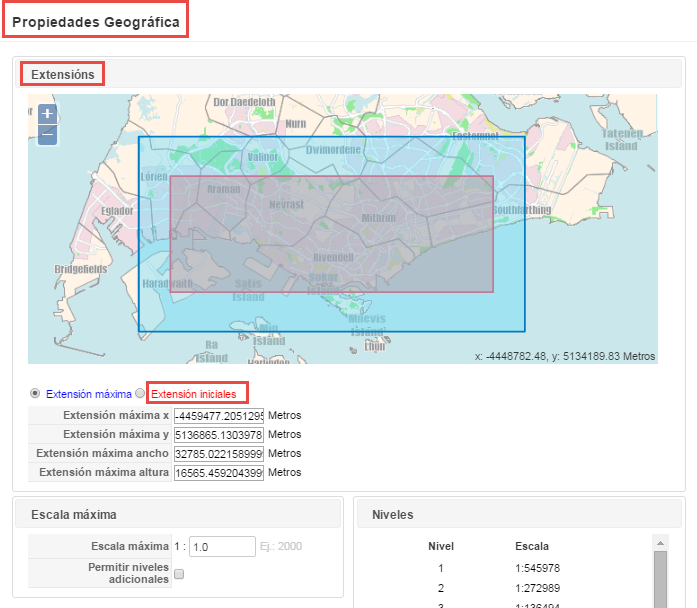
La ventana de propiedades geográficas permite visualizar los datos del proyecto y definir la extensión máxima e inicial utilizadas en la aplicación.
Propiedades geográficas |
|
Extensión máxima |
Permite redefinir los parámetros de la extensión geográfica máxima de los datos que se presentan. Por defecto, se utiliza la extensión de los datos del proyecto, pero se puede especificar otra extensión. El hecho de limitar la extensión máxima puede reducir considerablemente el tamaño de los datos en caché para este tipo de aplicación. En la interfaz cartográfica, el rectángulo azul representa la extensión máxima. Puede seleccionar ese rectángulo y desplazarlo o cambiar sus dimensiones. La extensión inicial debe estar siempre contenida en la extensión máxima. En caso contrario, la extensión inicial se ajustará de manera automática. Los parámetros de la extensión máxima se publican en la parte inferior del mapa (la coordenada X, Y del punto inferior izquierdo, ancho y altura, en el sistema de coordenadas del proyecto). Puede también ingresar los parámetros directamente en los campos pertinentes. |
Extensión inicial |
Permite redefinir la extensión inicial del mapa. Por defecto se utiliza la extensión inicial del proyecto, pero se puede especificar otra extensión. Es la extensión que se visualiza a la apertura de la aplicación. En la interfaz cartográfica, el rectángulo rojo representa la extensión inicial. Puede seleccionar ese rectángulo y desplazarlo o cambiar sus dimensiones. La extensión inicial debe estar siempre contenida en la extensión máxima. En caso contrario, la extensión inicial se ajustará de manera automática. |
Escala máxima |
Este parámetro permite redefinir la escala máxima del mapa para limitar las posibilidades de ampliación del mapa por parte del usuario. Por defecto, se utiliza la escala máxima definida en la configuración del proyecto pero se puede especificar otra escala. Especificar una escala máxima más pequeña permite que este tipo de aplicación reduzca considerablemente el tamaño de los datos en caché. |
Permitir niveles adicionales |
Esta opción permite a JMap Web o JMap Mobile, en ciertos casos particulares, publicar el mapa en escalas más grandes (zoom más cerca) que las utilizadas normalmente. La escala máxima utilizada con más frecuencia es 1:1000. Si la escala máxima definida más arriba es superior a 1:1000 (1:500 por ejemplo), debe seleccionar esta opción para permitir a JMap Web o JMap Mobile hacer un zoom a esa escala. La mayoría de los mapas base (Google, Bing, OSM) no se visualizan de manera óptima a escalas superiores a 1:1000. |
Niveles / Escalas |
Muestra la lista de los niveles de zoom y las escalas que se utilizarán en la aplicación, de acuerdo a los valores de los parámetros escala máxima y extensión máxima que se hayan establecido. |